Le transfert de photos sur iPad n'est plus facile que jamais
Je voulais juste savoir comment je peux transférer des photos de mon ordinateur portable à mon iPad, je sais que vous pouvez les envoyer par e-mail, mais je veux mettre quelques photos sur mon iPad. Merci beaucoup. - Debbie.
Vous avez sauvé de nombreuses photos sur votre ordinateur et vous voulez maintenant les transférer sur votre iPad, comme un mini iPad ? Si vous aimez d'apprécier les photos sur votre iPad à tout moment ou les partager avec vos amis et votre famille, vous aurez besoin d'un outil tiers pour vous aider à transférer des photos à l'iPad.
Voici un bon outil pour vous. Avec l'aide de Wondershare TunesGo, vous êtes en mesure de copier les photos sur iPad à partir de l'ordinateur sans supprimer les vieilles photos sur votre iPad. Les deux versions Windows et Mac de Wondershare TunesGo sont disponibles pour vous de faire le travail, et le programme fera l'ensemble du processus de transfert très facile à faire. Le guide suivant vous montrera comment transférer les photos sur iPad à partir de votre ordinateur portable. Vérifiez-le. Le guide prend la version Windows du programme à titre d'exemple. Pour les utilisateurs de Mac, il suffit de dupliquer le processus.
Gérant de téléphone et programme de transfert puissant - Wondershare TunesGo

- Transférez directement les fichiers multimédias vers les appareils iOS avec un clic.
- Transférez audio et vidéo à partir de l’appareil Apple à iTunes et votre PC
- Importez et convertissez de la musique et vidéos aux formats compatible avec les appareils Apple
- Supprimez des photos / vidéos par lot avec un seul clic
- De-duplicate the repeated contacts
- Corrigez et optimisez les balises ID3, couvertures, informations sur la chanson
- Transférez de la musique, des photos sans restriction d’iTunes
- Sauvegardez / restaurez parfaitement la bibliothèque iTunes
Comment copier des photos sur iPad
Étape 1 Démarrez TunesGo et connectez l’iPad
Pour commencer, installez Wondershare TunesGo sur votre PC, puis exécutez-le. Connectez votre iPad à l'ordinateur via un câble USB. Ce programme détecte automatiquement votre iPad, puis affichera les différentes catégories de fichiers en haut de la fenêtre du logiciel.
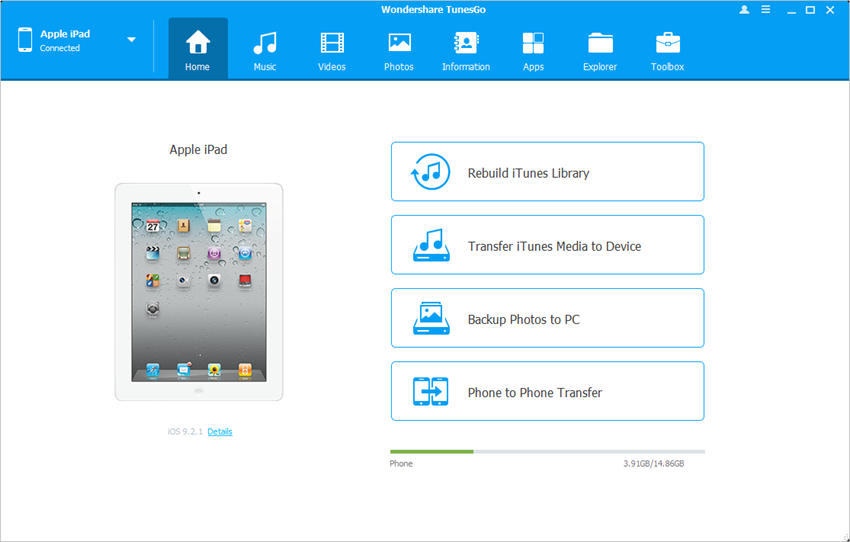
Remarque : Wondershare TunesGo soutient pleinement de nombreux modèles iPad, y compris iPad 2, iPad Mini et iPad avec écran Retina. D'ailleurs, il est entièrement compatible avec iOS 5, 6, 7, 8 et 9.
Étape 2 Synchronisez des photos à l’iPad facilement
Choisissez la catégorie Photos et le programme vous montrera la Pellicule et la Photothèque dans la barre latérale gauche, ainsi que le contenu dans la partie droite. Cliquez sur le bouton Ajouter dans la fenêtre, puis sélectionnez Ajouter un fichier ou Ajouter un dossier pour ajouter des photos à partir de l'ordinateur à votre iPad.
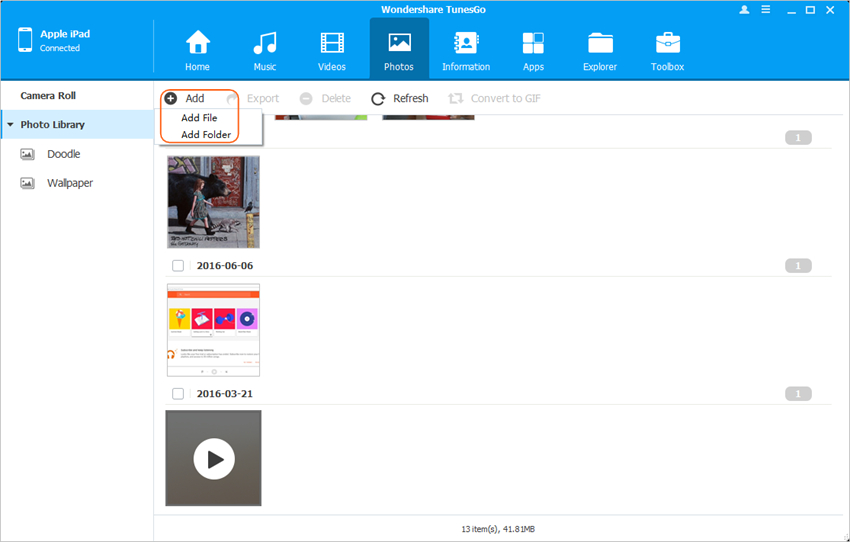
Une fois le transfert est terminé, vous serez en mesure de trouver les photos dans l’app Photos de votre iPad. Maintenant, vous êtes en mesure de les voir ou les partager avec vos amis et la famille facilement. Si vous êtes intéressé par ce programme, juste téléchargez-le gratuitement essayez-le.
Le tutoriél vidéo sur la façon de transférer des vidéos à l’iPad
Transférer des photos sur iPad avec iTunes
Beaucoup d'utilisateurs iPad préfèrent d’utiliser iTunes à d'autres programmes, car ils pensent que la demande officielle est plus fiable. En fait, iTunes vous permet de transférer des photos à l'iPad, mais il est un transfert à sens unique. Si vous avez synchronisé des photos sur votre iPad avant, iTunes effacera les photos et les remplacera par celles que vous synchronisez cette fois. Le guide suivant vous montrera comment utiliser iTunes pour transférer des photos sur iPad.
Étape 1 Connectez l'iPad à l'ordinateur
Connectez l’iPad à l'ordinateur avec le câble USB et iTunes démarrera automatiquement. Sinon, vous pouvez démarrer manuellement iTunes. Ensuite, iTunes reconnaîtra votre iPad.
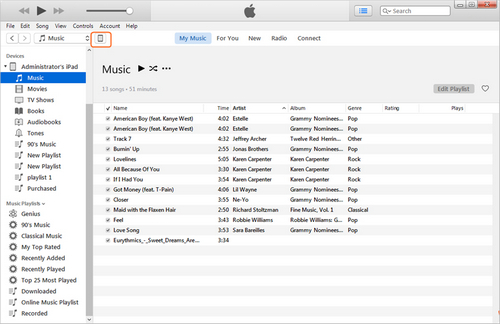
Étape 2 Synchroniser des photos à l’iPad
Cliquez sur l'icône iPad et choisissez Photos dans la barre latérale gauche. Cochez Synchroniser des photos et sélectionnez le dossier qui contient toutes les photos que vous souhaitez transférer. Puis cliquez sur le bouton Appliquer en bas à droite pour commencer le transfert de photos à l'iPad.
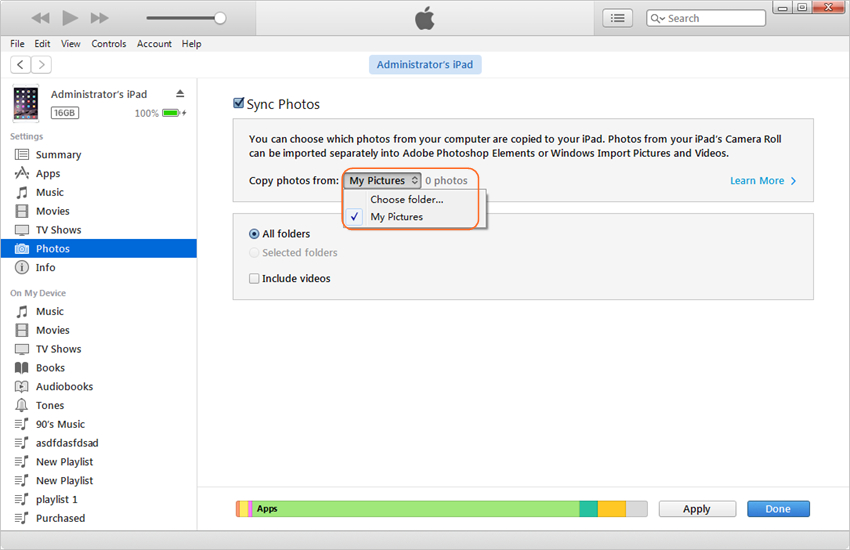
Conclusion : Il est évident que Wondershare TunesGo est plus facile à utiliser que iTunes quand il s’agit de transférer les photos sur iPad. Alors, quand les gens ont besoin de transférer des photos du PC vers iPad, ils peuvent donner Wondershare TunesGo un essai.
Gérant de téléphone et programme de transfert puissant - Wondershare TunesGo

- Transférez directement les fichiers multimédias vers les appareils iOS avec un clic.
- Transférez audio et vidéo à partir de l’appareil Apple à iTunes et votre PC
- Importez et convertissez de la musique et vidéos aux formats compatible avec les appareils Apple
- Supprimez des photos / vidéos par lot avec un seul clic
- De-dupliquez les contacts répétés
- Corrigez et optimisez les balises ID3, couvertures, informations sur la chanson
- Transférez de la musique, des photos sans restriction d’iTunes
- Sauvegardez / restaurez parfaitement la bibliothèque iTunes
